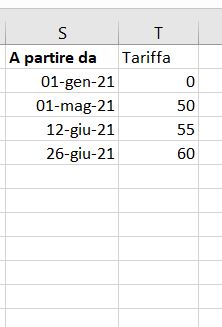Avrei un problemino con una cosa su excel, praticamente dovrei calcolare in maniera automatica dei prezzi per alcuni clienti in un Hotel, e i prezzi sono giornalieri, divisi in periodi:
-Periodo A: 01/05 - 11/06, prezzo = 50€
-Periodo B: 12/06 - 25/06 , prezzo = 55€
-Periodo C: 26/06 - 09/07, prezzo = 60€
Ora, se un cliente dovesse venire dal 08/06 al 01/07, come posso fare tramite una formula, il calcolo? in modo tale da replicarlo per ogni cliente..
Vi ringrazio in anticipo, vi lascio un link con un immagine di excel, e la tabella dei prezzi
https://ibb.co/w7hxdvP